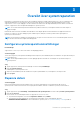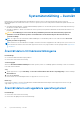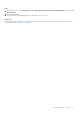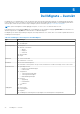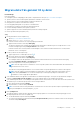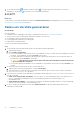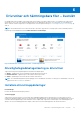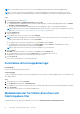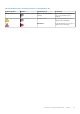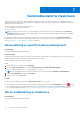Users Guide
Table Of Contents
- SupportAssist för hemdatorer version 3.8 Bruksanvisning
- Inledning
- Komma igång med SupportAssist för hemdatorer
- Lägsta datorkrav
- Dell SupportAssist för hemdatorer
- SupportAssists användargränssnitt
- Ändra språkinställning
- Skapa en SupportAssist-profil
- Uppdatera kontakt- och leveransinformation
- Använd en annan SupportAssist-profil
- Konfigurera internetinställningar
- Schemalägg skanningar och optimeringar
- Uppgradera SupportAssist manuellt
- Meddelanden
- Avinstallera SupportAssist
- Översikt över systemreparation
- Systemåterställning – översikt
- Dell Migrate – översikt
- Drivrutiner och hämtningsbara filer – översikt
- Genomsöka datorns maskinvara
- Optimera din dator
- Översikt över virtuell assistent
- Skapa supportförfrågan
- Felsökningsöversikt
- Historiköversikt
- Få support
- Vanliga frågor och svar
- SupportAssist-resurser för hemdatorer
- Kontakta Dell
Migrera data från gammal till ny dator
Förutsättningar
Kontrollera följande:
● Dell Migrate-tjänsten är tillgänglig för din nya dator. Köpinstruktioner finns på https://www.dell.com/Migrate .
● Operativsystemet som är installerat på den gamla datorn är Windows 8.1 eller senare.
● Operativsystemet som är installerat på den nya datorn är Windows 10.
● Dina gamla och nya datorer är anslutna till ett eluttag.
● Du är inloggad på dina gamla och nya datorer som administratör.
● Dina gamla och nya datorer är anslutna till samma lokala nätverk.
● Det finns tillräckligt med diskutrymme på den nya datorn.
● Språket i SupportAssist som är installerat på din nya dator är inställt på engelska.
● Datorns språk är inställt på engelska (USA).
Steg
1. På den gamla datorn utför du följande steg:
a. Gå till https://www.dell.com/dataassistant.
b. Hämta och kör Dell Data Assistant.exe.
Dell Data Assistant extraheras och en genväg skapas på skrivbordet.
c. Öppna Dell Data Assistant och klicka på Kom igång.
Om datorn är ansluten till ett offentligt nätverk uppmanas du att bekräfta om du känner igen och litar på nätverket och vill
fortsätta med migreringen. Klicka på Lita på nätverk för att fortsätta.
Dell Data Assistant söker efter din nya dator med Dell Migrate som är ansluten till samma lokala nätverk. Om din nya dator
identifieras visas en verifieringskod.
2. På den nya datorn utför du följande steg:
a.
Öppna SupportAssist och klicka på ikonen med
.
b. I det nedre vänstra hörnet klickar du på Börja nu.
c. På Dell Migrates startsida klickar du på Kom igång.
● Dell Migrate undersöker din gamla dator som är ansluten till samma lokala nätverk och har Dell Data Assistant igång.
● Flikarna Felsökning, Historik och Få support inaktiveras.
d. Ange verifieringskoden som visas på den gamla datorn.
OBS:
Om du har SupportAssist för hemdatorer version 3.8 på din nya dator måste du använda endast den körbara filen för
Dell Data Assistant version 1.1.0.22.
Om koden är korrekt parkopplas dina datorer och Dell Data Assistant söker på din gamla dator efter data som kan migreras.
OBS:
Om du har loggat in med olika användarkonton på din gamla och nya dator uppmanas du att bekräfta om du vill
fortsätta. Klicka på Fortsätt för att fortsätta med migreringen. Under migreringen migreras endast data för det
användarkonto som är inloggat på den gamla datorn.
3. Som standard är alla data som upptäckts förmarkerade för att underlätta migreringen. Om du själv vill välja de data du vill migrera
markerar du Låt mig välja vad som ska flyttas och se till att endast de data som du vill migrera är markerade.
4. Som standard migreras alla filer och inställningar till den primära enheten i den nya datorn. Om du har flera enheter i din nya dator utför
du följande steg för att manuellt välja den enhet som du vill migrera data till:
a. I den vänstra panelen klickar du på Ändra.
b. Välj önskad enhet och klicka sedan på Verkställ.
OBS:
Om du har flera enheter i den gamla datorn och det bara finns en enhet i den nya datorn skapas separata mappar för varje
enhet på standardplatsen, till exempel Migration_D_Drive.
5. Klicka på Migrera nu.
Om andra program körs på din nya dator uppmanas du att stänga programmen och fortsätta eller avbryta migreringsprocessen.
6. När migreringen är klar utför du ett av följande steg:
● Om alla dina data har migrerats klickar du på Slutför.
● Om en del av dina data inte har migrerats klickar du på Visa ignorerade filer, granska och markerar de data som du vill migrera,
och klickar sedan på Försök igen.
Dell Migrate – översikt
25